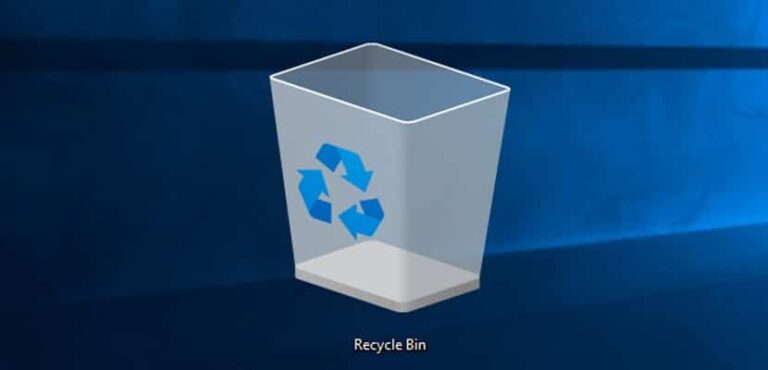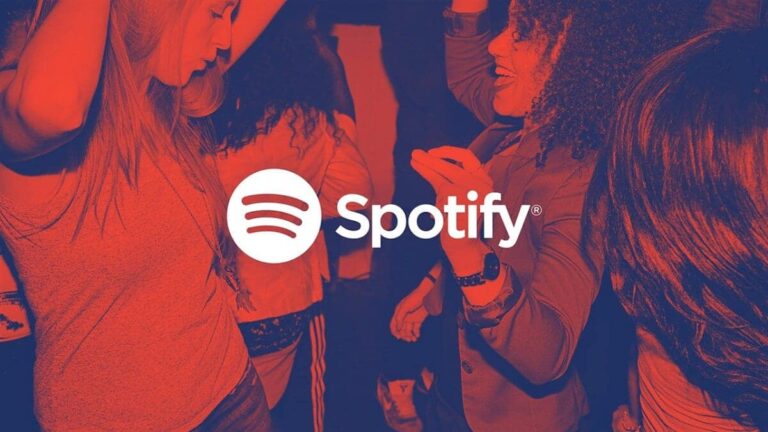Как отключить уведомления о новых письмах в Windows 10
![]()
Windows 10 изначально интегрирует приложение «Почта», приложение, которое позволяет нам управлять нашими учетными записями электронной почты очень простым и наглядным способом, без необходимости прибегать к сложным приложениям, которые предлагают нам большое количество функций, но которые мы никогда не будем использовать.
Среди различных опций, которые предлагает нам приложение «Почта», сегодня мы говорим о возможности отключить уведомления новых электронных писем, которые мы получаем, — это уведомления, которые иногда могут стать скорее проблемой, чем решением для повышения производительности.
Хотя это правда, что Windows 10 предлагает нам функцию Помощник по концентрации, функция, которая деактивирует все получаемые нами уведомления, оповещения календаря, системные сообщения… иногда мы не заинтересованы в деактивации всех и каждого из них одновременно, особенно тех, которые связаны с календарем.
Приложение «Почта», позволяет нам настраивать учетную запись за учетной записьюесли мы хотим получать уведомления о новых письмах, которые мы получаем, это очень полезная опция, когда мы используем учетную запись только для регистрации в веб-сервисах, а она получает только рекламу, ну, скорее, СПАМ.
Отключить уведомления о новых электронных письмах Windows 10 через приложение «Почта» — это очень простой процесс, который мы подробно описываем ниже:

- Прежде всего, мы должны открыть почтовое приложение и нажать на значок шестерня который помещается в нижней части папки «Входящие» для доступа к параметрам конфигурации.
- Далее в столбце, показанном в правой части приложения, нажмите на Уведомления.
- В Уведомлениях мы должны выберите какой аккаунт из тех, которые мы настроили в приложении, мы хотим перестать получать уведомления.
- Наконец, мы должны выключить переключатель Показывать уведомления в центре действий.